Herramienta Perspectiva

Vamos a ver esta herramienta en la que vuestra imaginación es quien pone los límites
Cuando trabajamos empleando la perspectiva simulamos una visión más real de los objetos, donde las zonas más alejadas son más pequeñas que las cercanas
La inclinación de las líneas dependerá en todo momento de donde nos encontramos situados y hacia donde enfocamos nuestro objetivo
Vamos a abrir un archivo nuevo, en mi trabajo elegí tamaño A4 horizontal y pulsamos el icono de perspectiva
El muñeco simula la posición que tendría la persona y lo que realmente vería si hiciera una fotografía, todas las líneas estarían unidas a esos puntos denominados puntos de fuga
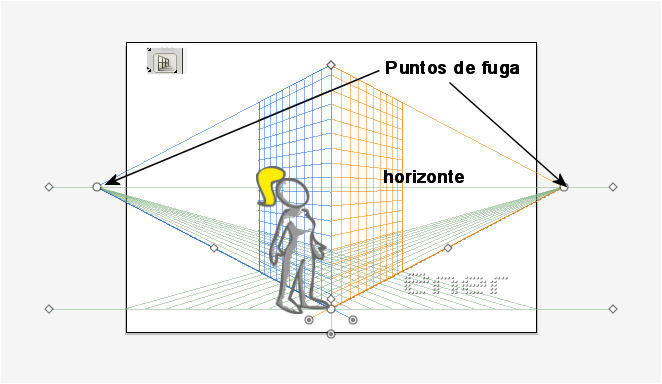
Podemos personalizar nuestro paño moviendo los tiradores que trae para bajar el horizonte por ejemplo
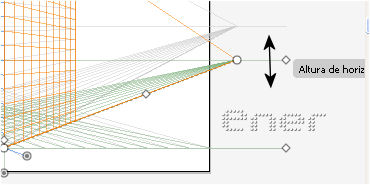
O desplazar la posición de nuestro punto de vista
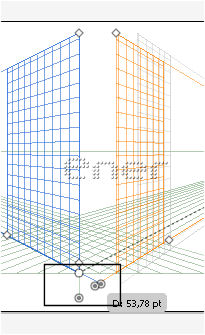
Moviendo algunos de los nodos vemos que también el número de cuadriculas predeterminadas se pueden modificar
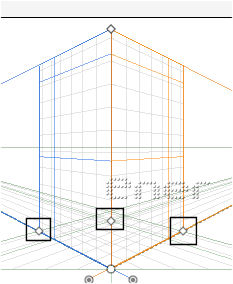
La selección de la zona donde vamos a dibujar se realiza desde el icono que se nos abre cuando elegimos la herramienta perspectiva, si elegimos el lado izquierdo y a continuación elegimos la forma de la estrella veréis que esta automáticamente coge la inclinación del lado elegido
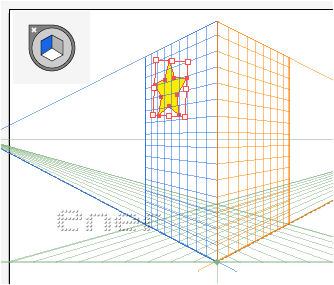
Si queremos dibujar el en lado derecho picamos con el ratón dentro del cubo esa zona y ahora nuestra estrella se adapta al otro lado , y lo mismo ocurriría si eligiésemos la base del cubo dibujaría objetos que se encuentran situados en el suelo
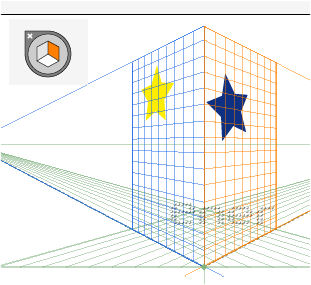
Aprovechare la cuadrícula y como aparentemente ya parece un edificio le iré dando forma a base de usar formas
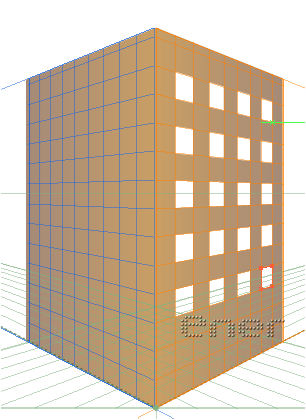
Si quisiéramos dibujar algo sin perspectiva deberemos picar en el círculo que rodea a ese cubo, yo por ejemplo voy a dibujar a base de cuadrados y círculos un sencillo arbolito
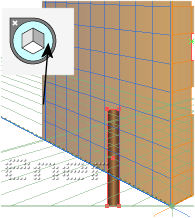
Como este arbolito lo voy a usar para decorar mi paisaje en varias ocasiones, para no tener que estar duplicando capas lo que haré será lo siguiente
Selecciono el tronco y lo verde del árbol y estado los objetos seleccionados los agrupo pulsando las teclas control + G
Después arrastro el dibujo hacia mi ventana de símbolos y le doy un nombre
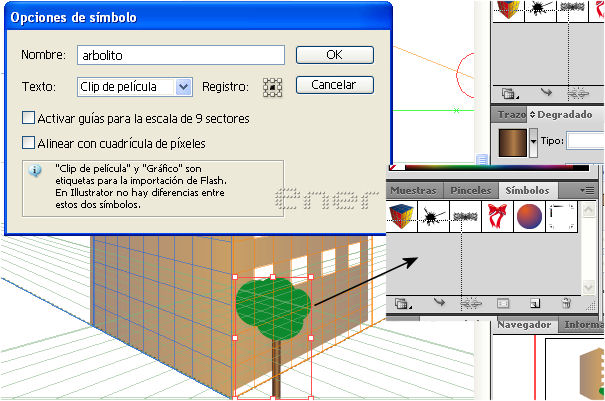
Ahora solo sería cuestión de arrastrar mi símbolo e ir añadiendo en el sitio que yo quiera, tener en cuenta que podemos usar las líneas de guía para que el tamaño de los mimos se adapten a la misma perspectiva que el resto del dibujo ya que esto no lo hace de forma automática
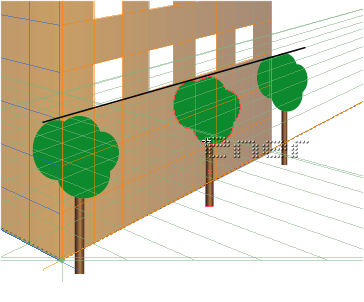
Voy ahora a ponerle el cielo dibujando un rectángulo desde el borde superior hasta la línea del horizonte, como entre las muestras tenemos una que viene predeterminada para el cielo elijo uno de ellos y en el degradado le daré el ángulo 90º para que quede en su sitio
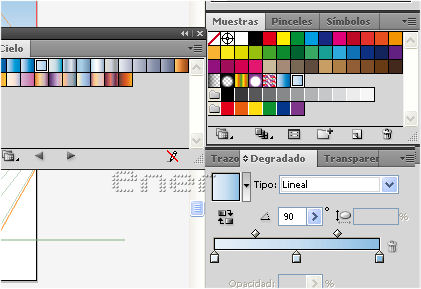
Vemos que siempre que dibujamos algo se nos situará en la capa superior, así que con el puntero negro selecciono el rectángulo y pulsando el botón derecho del ratón podemos llevar este objeto al fondo del paño
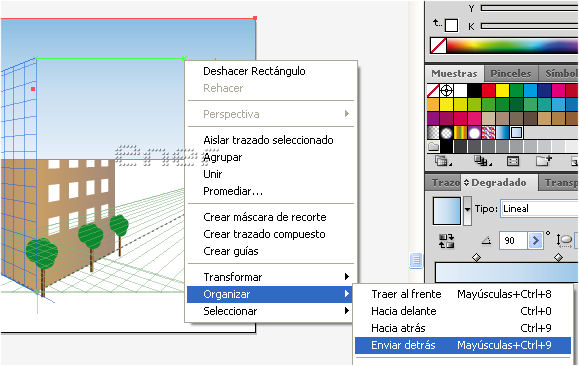
Para decorar las paredes del edificio y nuestras ventanas podemos recurrir a estilos gráficos
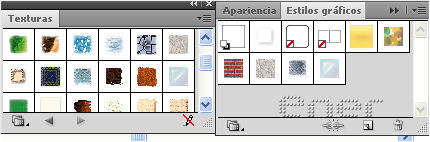
En las ventanas le di el estilo del cristal y a la pared hormigon

Cuando vemos que nuestro trabajo tiene demasiadas capas conviene realizar varias, en mi caso yo hice cuatro capas y dentro de cada una iba agregando objetos desde los más lejanos hasta los arbolitos que se encuentran en la acera
Fijaros que las capas aquí son como las carpetas que creamos en el photoshop, y dentro de cada carpeta , en este caso capa esta llena de objetos

Para dibujar las rejas del edificio use la herramienta de dibujo cuadricula, le añadí varias columnas y fui haciendo pruebas hasta que más o menos me dio esa sensación
Para la parte de tierra aplique el efecto esponja, ya solo es cuestión de usar la imaginación y añadir todos los elementos que queráis
En el caso del texto lo que hice fue después de escrito con la herramienta deformar lo adapte a la pared del edificio, no se si se puede escribir siguiendo la perspectiva, aunque hice alguna prueba y no lo conseguí, así que escribí y después transformación libre
Este fue mi resultado, espero que os guste y que os haya podido aclarar algo sobre esta herramienta y la cantidad de posibilidades que trae
Tutorial realizado por EnergiaElca